Tindakan (tindakan) iOS dan port keluaran (Outlet)
Pengenalan
Dalam iOS, tindakan dan output merujuk kepada ibActions dan ibOutlets, iaitu tempat penjana antara muka ib berada. Ini berkaitan dengan elemen UI Kami akan memahaminya secara intuitif dan kemudian membincangkan cara melaksanakannya.Langkah
1. Mari gunakan aplikasi iPhone yang pertama.
2 Pilih fail ViewController.xib daripada fail dalam bahagian navigasi
3 Pilih elemen UI daripada grid tetingkap yang dipaparkan di bawah tetingkap di sebelah kanan

4 bingkai paparan
5. Tambahkan label dan butang bulat merah pada paparan yang boleh dilihat
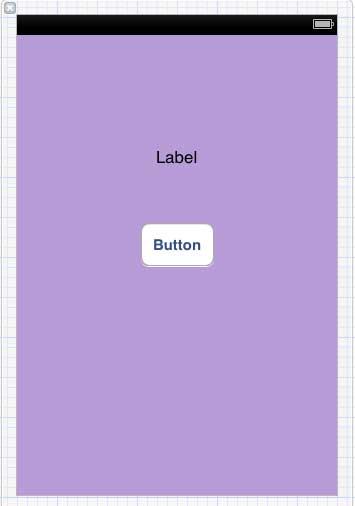
6 Cari butang pemilihan editor di penjuru kanan sebelah atas bar alat ruang kerja, seperti ditunjukkan di bawah

Pilih Editor. butang

7 Terdapat dua tetingkap di tengah kawasan editor, fail ViewController.xib dan ViewController.h
8. Klik kanan pada butang pilihan pada label, tekan dan seret rujukan baharu, seperti berikut Ditunjukkan dalam
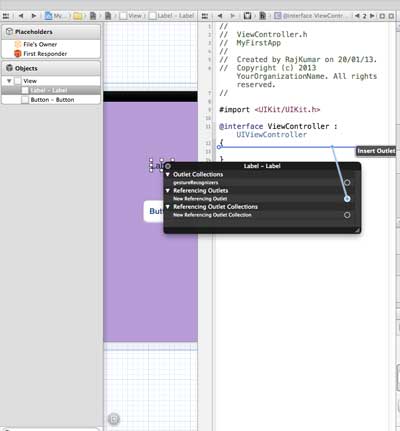
9, kini diletakkan dalam kurungan kerinting antara ViewController.h. Ia juga boleh diletakkan dalam fail, jika demikian ia mesti telah ditambahkan sebelum melakukan ini. Seperti yang ditunjukkan di bawah
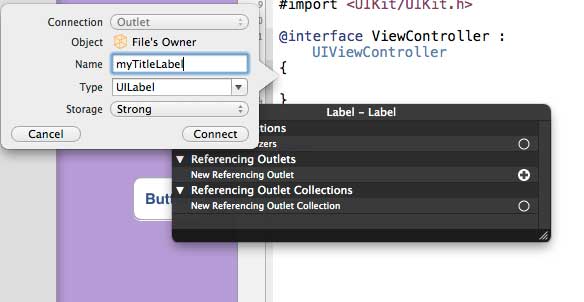
10 Nama label alur keluar masuk dan keluar (Outlet), di sini ialah myTitleLable. Klik pautan untuk melengkapkan ibOutlet
11 Begitu juga, untuk menambah operasi, cuma klik kanan segi empat tepat bulat, pilih sentuh jantung dan seret pendakap di bawahnya
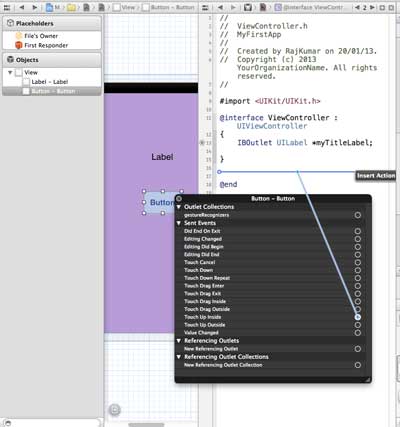
12
13. dapatkan output berikut 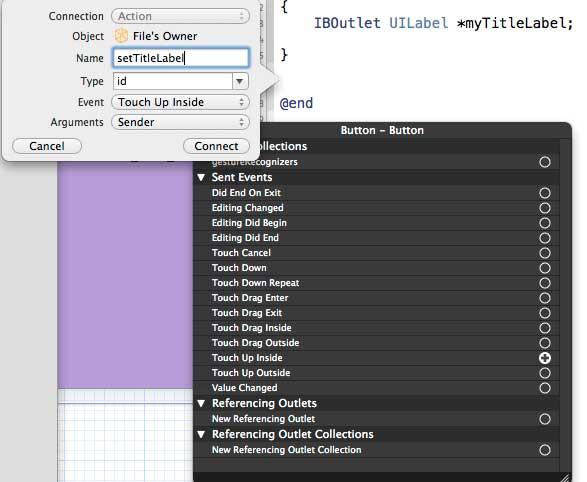

16 Klik butang









